このブログ投稿では、利用可能な最高の分割画面ビデオ エディター 15 を紹介します。プロでも初心者でも、ニーズに合ったエディターが見つかります。それぞれに独自の長所と短所があるため、自分に適したものを選択してください。
15 の最高の分割画面ビデオ エディター
- iMovie
- Wondershare Filmora ビデオ エディター
- アドビ プレミア プロ
- ライトワークス
- Final Cut Pro
- Kapwing コラージュ メーカー
- WeVideo
- ファストリール
- フリクシエ
- 完璧な動画編集者、コラージュ
- Instagram の Vidstitch フレーム
- 4xカメラ
- 分割画面の動画
- PicPlayPost のアカペラ
- PicPlay ポスト ムービー ビデオ エディター
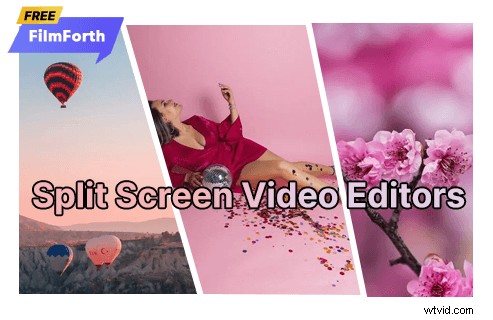
分割画面ビデオ エディター
どの分割画面ビデオ エディターが最適かという質問に対する万能の答えはありません。さまざまなエディターがさまざまなニーズやワークフローに適合します。とはいえ、他のエディターとは一線を画すエディターがいくつかあり、私たちはあなたに最適なものをまとめました.
最適な選択を行えるように、トップ 15 の分割画面ビデオ エディターを切り上げました。また、各オプションの長所と短所、入手可能性、価格、作成者の評価も含めました。詳細については、読み進めてください。
その他のビデオ編集ソフトウェア :2022 年の最高のオンライン動画編集者 22 人、スローモーション動画編集者のトップ 18 人、フェイス スワップ アプリの最高の 12 人
PC (Windows および Mac) 向けの 5 つの最高の分割画面ビデオ エディター
1. iMovie
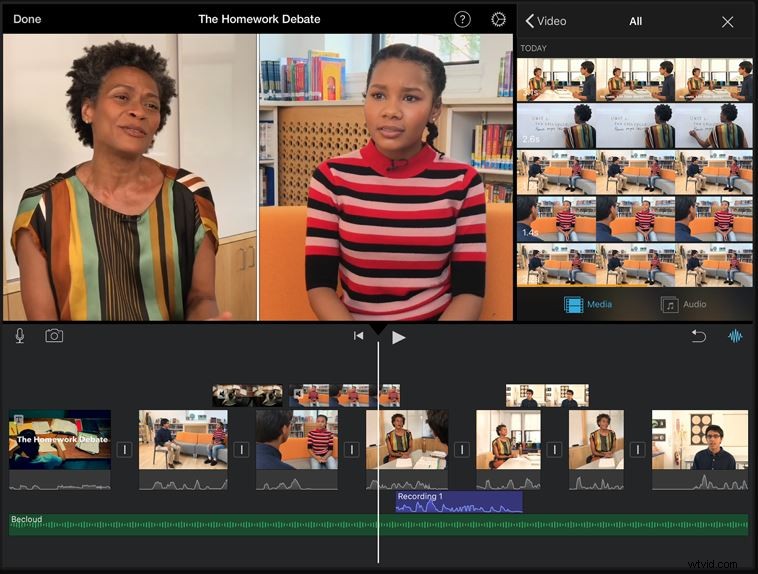
iMovie 分割
価格
無料
はじめに
Apple の iMovie は、macOS および iOS 向けの無料のビデオ編集アプリです。使いやすく、誰でもすぐに習得できるシンプルなユーザー インターフェイスを備えています。 iMovie は、プロ品質のビデオを作成するための優れたツールです。すでに撮影した映像から始めることも、新しいマジック ムービーとストーリーボード機能を使用して傑作を計画することもできます。
iMovie で分割画面ビデオを作成するには、使用する 2 つのフッテージが必要です。フッテージができたら、iMovie を開いて、最初のフッテージをタイムラインにドラッグします。次に、2 番目のフッテージを最初のフッテージの上にドラッグします。タイムラインに両方の映像が表示されるはずです。
次に、一番上のビデオ レイヤーを選択し、一番上の画面タイプ ドロップダウン リストから [画面分割] を選択します。これにより、映像に分割画面効果が追加されます。
その後、ウィンドウの上部にある [位置] および [スライド] スライダーを使用して、フッテージの位置と速度を調整できます。 [位置] ドロップダウン リストから、事前に設定された分割画面の位置を選択することもできます。
iMovie で分割画面ビデオを作成すると、複数のシーンを同時に表示するのに最適な方法です。これは、比較を示したり、ストーリーを伝えたり、ビデオに視覚的な興味を追加したりするのに便利なテクニックです。今すぐ試してみてください!
iMovie のレビューを見る
長所と短所
長所
- 無料でダウンロードして使用できます。
- macOS と iOS の両方で利用できます。
短所
- 非常に基本的です。
- 画面分割機能の制限
評価 4.7
2. Wondershare Filmora 動画編集者
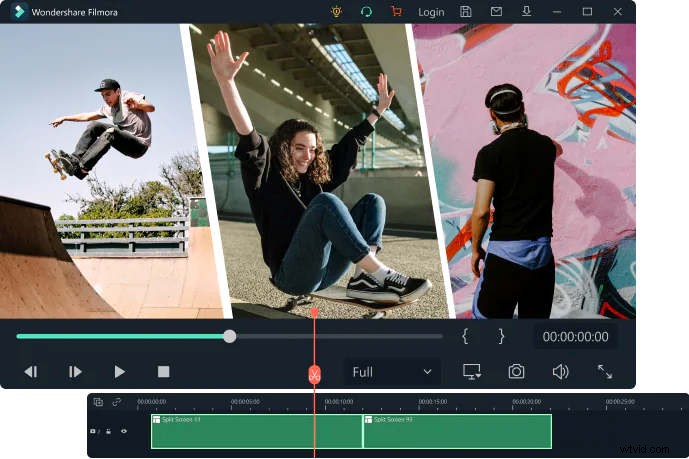
Wondershare Filmora ビデオ エディター分割
価格
個人ユーザーの場合、年間プラン:$68.98/年、永久プラン:$116.95/生涯。
Team および Business ユーザーの場合、ユーザーあたり年間 $155.88 から。
はじめに
Wondershare Filmora は、ユーザーがビデオを編集するための分割画面機能を提供するビデオ エディターでもあります。このプログラムは、Windows と Mac の両方のオペレーティング システムで利用でき、ユーザーに迅速な技術支援を提供します。 Filmora には、ユーザーが素晴らしいビデオを作成するのに役立つさまざまな機能が満載されており、分割画面機能はその 1 つです。
Filmora で分割画面ビデオを作成するには、まず、使用するビデオ映像をプログラムにインポートします。映像がインポートされたら、メディア ライブラリからドラッグしてタイムラインにドロップします。
次に、ウィンドウ上部のツールバーにある「分割画面」アイコンをクリックします。これにより、さまざまなプリセット分割画面テンプレートから選択できる新しいウィンドウが開きます。
使用するテンプレートを選択し、タイムラインのフッテージを目的のスポットにドラッグ アンド ドロップします。 [詳細設定] タブをクリックして設定を調整することで、分割画面効果をさらにカスタマイズすることもできます。
編集が完了したら、ビデオ ファイルをエクスポートするだけで、世界中と共有する準備が整います!
Filmora のレビューを見る
長所と短所
長所
- 軽量で、使用するリソースが少なくて済みます。
- 最大 6 つのビデオを追加して、分割画面の外観にすることができます。
短所
- 動画のインポートに互換性の問題がある可能性があります。
- 分割画面での作業中は、いくつかのウィンドウを開く必要があります。
評価 4.8
3.アドビ プレミア プロ
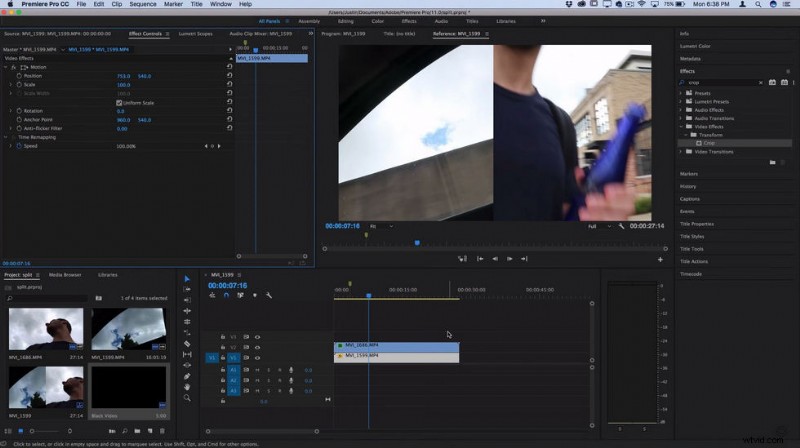
Adobe Premiere Pro 分割
価格
個人の場合、月額 $20.99 から
学生と教師の場合、月額 $19.99 から
チームや企業の場合、月額 $79.99 から
学校や大学の場合、月額 $34.99 から。
はじめに
Adobe Premiere Pro は、Windows および Mac コンピューターで最も人気のあるポストプロダクション アプリケーションの 1 つです。プロの編集者は、その幅広い機能と機能により、何年にもわたって信頼してきました。学習曲線は急ですが、Premiere Pro は、高品質のビデオを制作したい人にとっては、努力する価値があります。
Premiere Pro で分割画面ビデオを作成するには、次の手順に従います。
<オール>Premiere Pro のレビューを見る
長所と短所
長所
- 非常に強力で用途が広い。
- 分割画面に使用できる動画の数に制限はありません。
短所
- 定期購入には費用がかかる場合があります。
- アプリケーションがクラッシュすることがあります。
評価 4.8
4.ライトワークス

Lightworks 分割
価格
Lightworks Create:月額 $9.99 から、Lightworks Pro:月額 $23.99 から。
はじめに
Lightworks は、Windows および Mac コンピューター用のポストプロダクション アプリケーションです。 1989 年から存在し、プロの編集者が業界標準の出力を作成するために使用してきましたが、サブスクリプション ベースのサービスとして一般に公開されたのは、ここ数年のことです。
このプログラムにはさまざまな機能が詰め込まれていますが、最も注目すべき機能は分割画面機能です。 Lightworks を使用すると、複数のビデオや画像をプロジェクトに簡単に追加し、それらをまとめて編集して、プロ並みの分割画面ビデオを作成できます。
Lightworks で分割画面ビデオを作成するのは比較的簡単で、必要な手順はわずかです。これを行う方法のクイック ガイドを次に示します。
<オール>Lightworks のレビューを見る
長所と短所
長所
- Lightworks は、ユーザーに優れた柔軟性を提供する強力なビデオ エディターです。
- 新しいユーザーが簡単に習得でき、オンライン ヘルプ ページが利用可能です。
短所
- 分割画面のプリセットはあまりありません。
評価 4.5
5. Final Cut Pro
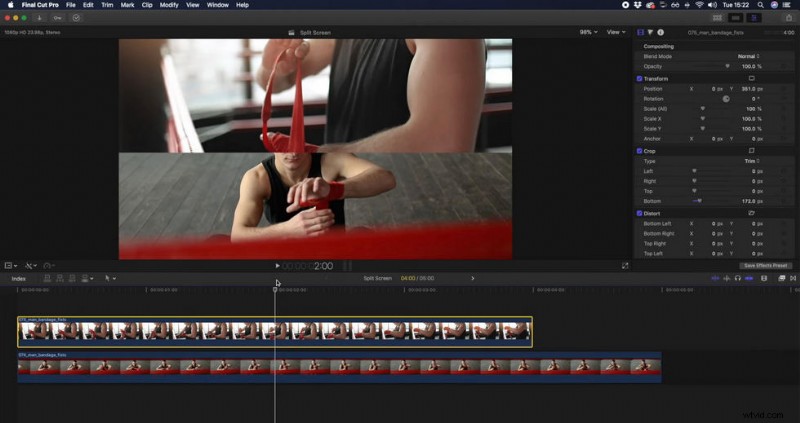
Final Cut Pro スプリット
価格
$299.99
はじめに
Final Cut Pro は、Apple Inc. が macOS 用に開発したビデオ編集アプリケーションです。 2011 年に最初にリリースされ、それ以来定期的に更新されています。 Final Cut Pro は、プロとアマチュアの両方の映画製作者によって同様に使用されており、近年最も人気のあるビデオ編集アプリケーションの 1 つになっています。
Final Cut Pro で分割画面ビデオを作成するには、次の手順に従います。
ステップ 1:使用するクリップをタイムラインに追加します。
ステップ 2:最初のクリップを選択し、[ビデオ インスペクター] ペインの [変換] セクションから、[位置] スライダーを調整して、クリップを画面の好みの側にドラッグします。
ステップ 3:トリミング セクションのスライダーを使用して、フッテージを希望のサイズにトリミングします。
Final Cut Proのレビューを見る
長所と短所
長所
- 画面分割効果をすばやく簡単に追加する方法を提供します。
- ユーザーフレンドリーでわかりやすいレイアウト
短所
- 分割画面のプリセットは非常に限られています。
評価 4.4
4 つの最高のオンライン分割画面ビデオ エディター
1. Kapwing コラージュ メーカー
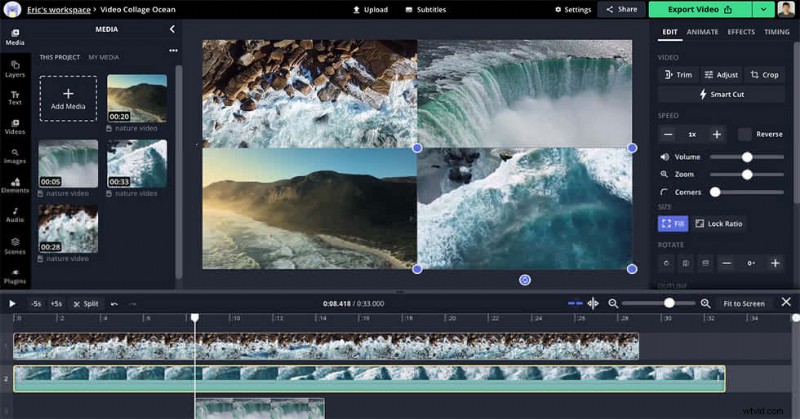
Kapwing コラージュ メーカー分割
価格
無料:$0; Pro および Teams:$16/月、毎年請求されます。
はじめに
Kapwing Collage Maker は、プロフェッショナルでクリエイティブな分割画面ビデオを作成するために使用できる Web ベースのツールです。作成プロセスはシンプルで、従うのも簡単です。 Kapwing Collage Maker を使えば、誰でもわずか数分で見事な分割画面ビデオを作成できます。
Kapwing Collage Maker を使用すると、分割画面ビデオをすばやく簡単に作成できます。以下の手順に従ってください:
ステップ 1:https://www.kapwing.com/collage に移動し、使用する分割画面プリセットを選択します。
ステップ 2:次の画面で、分割画面のセグメントの 1 つで [置換] をクリックし、最初のビデオを選択してアップロードします。その後、他のセグメントで [置換] をクリックし、残りのビデオを選択してアップロードします。
ステップ 3:追加した各クリップをドラッグ アンド ドロップして画面上で再配置し、必要に応じて他の機能を使用してビデオをトリミングおよび変更し、右上隅から公開します。
長所と短所
長所
- Kapwing は透かしのない人なら誰でも無料で使用できます。
- 最大 4 つのビデオを追加して、分割画面効果を作成できます。
短所
- 動画をレンダリングすると、レイアウトや編集要素が変わることがあります。
評価 4.6
2. WeVideo
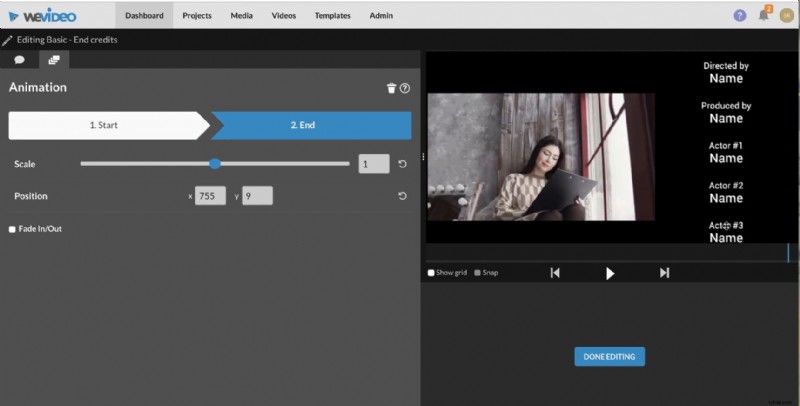
WeVideo 分割
価格
個人および企業の場合 (すべて年払い):
パワー プラン:月額 4.99 ドル、アンリミテッド プラン:月額 7.99 ドル、プロフェッショナル プラン:月額 19.99 ドル、ビジネス プラン:月額 36.99 ドル。
教育目的:
Teacher Plan:1 シートで年間 89 ドル、Classroom プラン:30 シートで年間 299 ドル、Grades または Group プラン (30 シート以上):ユーザーごとの価格、School または District プラン:カスタム価格。
はじめに
WeVideo は、分割画面効果も提供する Web ベースのビデオ編集ソフトウェアです。プロや初心者向けに設計されています。 WeVideo が提供するサブスクリプション プランはすべて有料ですが、教育プランは 30 日間無料でお試しいただけます。試用期間が終了した後、教師は Web ツールを引き続き使用するために料金を支払う必要があります。
WeVideo は、教育者や学生向けの優れたビデオ編集ソフトウェアです。 Education プランは Premium プランのすべての機能を提供しますが、30 日間は無料でお試しいただけます。試用期間は、WeVideo のすべての機能をテストし、ニーズに適したツールであるかどうかを判断するのに十分な時間です。
ステップ 1:https://www.wevideo.com にアクセスし、ウィンドウ上部の [作成] セクションで、動画の種類を選択してクリックします。
ステップ 2:レイアウトを選択し、ビデオ編集プロセスを開始します。
ステップ 3:使用するビデオをインポートし、画面上の正しい位置にドラッグします。
ステップ 4:トラックの左上隅にある [クリップ エディターを開く] アイコンをクリックして、クリップ エディターにアクセスします。
ステップ 5:完了したら、[エクスポート] をクリックして、好みのエクスポート形式と解像度を選択します。
長所と短所
長所
- このツールには多数のテンプレートが用意されています。
- 分割画面用に多数の動画を追加できます。
短所
- 時代遅れのビデオ テンプレートがいくつかあります。
評価 4.5
3.ファストリール
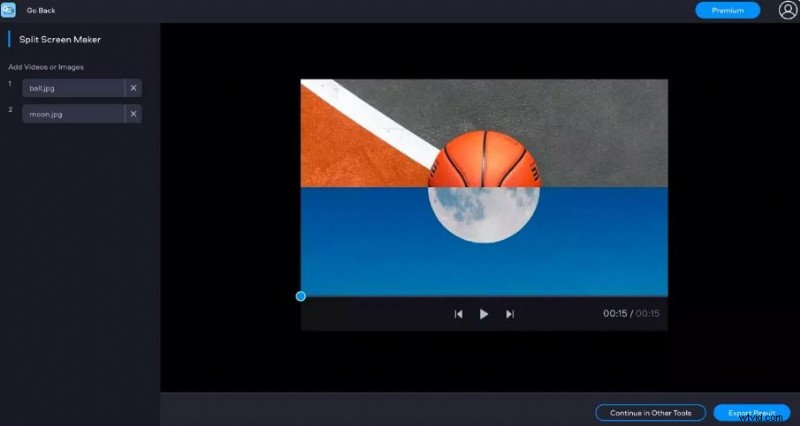
ファストリール分割
価格
無料:$0、シングル プレミアム:$5.95/ビデオ、アンリミテッド プレミアム:$19.95/月または $119.4/年
はじめに
Fastreel を使用すると、分割画面のビデオをすばやく簡単に作成できます。このソフトウェアは無料で使用できますが、無料版の場合、エクスポートされたビデオに透かしが残ります。プレミアム プランにアップグレードして透かしを削除し、より多くの機能のロックを解除することもできます。
Fastreel で分割画面ビデオを作成することは、スキルや製品を披露するのに最適な方法です。ソフトウェアは使いやすく、結果はプロ並みです。さらに、動画を高解像度でエクスポートできます。
Fastreel で分割画面ビデオを作成するのは簡単です。以下の手順に従ってください:
ステップ 1:https://www.fastreel.com/split-screen-video にアクセスし、ページから分割画面テンプレートを選択して開始します。
ステップ 2:[ファイルを追加] をクリックして、ビデオ ファイルを画面にアップロードします。アプリは、最長のクリップに合わせて短いビデオを繰り返すので、その点に注意してください。必要に応じて、サウンドトラックをミュートすることもできます。
ステップ 3:[続行] をクリックして結果をダウンロードします。
長所と短所
長所
- さまざまなテンプレートから選択できます。
- 購入する前に製品を試す能力
短所
- 無料版で作成された動画には透かしがあります。
- 作成途中でテンプレートを変更することはできません。
評価 4.2
4.フリクサー
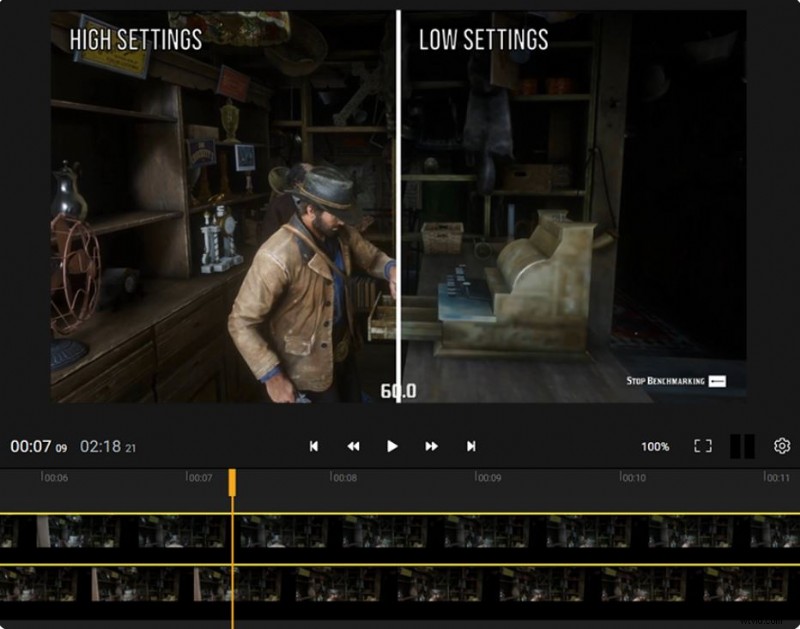
フリクシャースプリット
価格
無料;毎月の請求:クリエーター プラン:$10/編集者、ビジネス プラン:$25/編集者。年次請求:クリエーター プラン:$8/編集者、ビジネス プラン:$20/編集者。
はじめに
Flixier は、柔軟性と使いやすさに重点を置いた Web ベースのビデオ編集ソフトウェアです。分割画面効果など、幅広い機能を提供します。ソフトウェアは無料で使用できますが、無料版にはいくつかの制限があります。有料プランにアップグレードして、制限を取り除き、より多くの機能のロックを解除できます。
Flixier を使用すると、分割画面ビデオを簡単に作成できます。次の手順に従ってください:
ステップ 1:クリップを個人ライブラリに追加します。
ステップ 2:両方のビデオを選択し、タイムラインにドラッグします。それらが同期していることを確認してください。
ステップ 3:上部のビデオを選択し、[クロップ] に移動して、左または右のスライダーを 50% までドラッグします。
ステップ 4:[エクスポート] をクリックします。
長所と短所
長所
- 使いやすく、初心者でも習得しやすい
- 共同編集に最適。
短所
- 限られた編集オプション
評価 4.3
モバイル (Android および iOS) 向けの 6 つの最高の分割画面ビデオ エディター
1.完璧なビデオ エディター、コラージュ
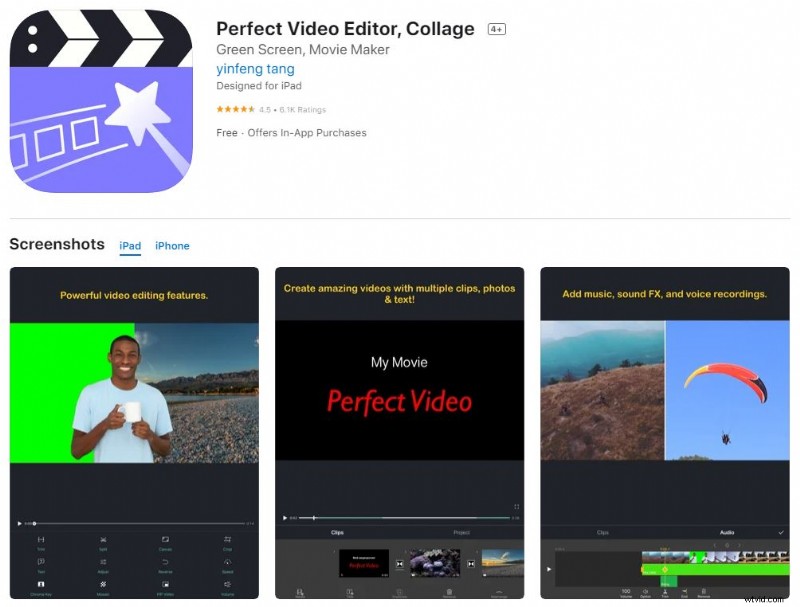
パーフェクト ビデオ エディター コラージュ分割
可用性
iOS
価格
無料、アプリ内購入あり
はじめに
Perfect Video Editor は、考えられるほぼすべてのアスペクト比をサポートする強力なビデオ編集アプリです。 The split screen function, on the other hand, is unfortunately restricted to just two video channels, which limited your selection. Nevertheless, features like picture in picture and chroma key along with animated subtitles and impressive transitions can make up for this deficiency to some extent.
The app interface is pretty straightforward to use. Perfect Video Editor also supports a wide range of input and output formats. Overall, it’s a decent video editing app that is worth checking out if you are looking for something specific like split screen or picture in picture editing.
Pros and Cons
PROS
- Provides a simple walk-through to get you started.
- The user interface is simple to use and offers a lot of functions.
CONS
- Beginners might find the program intimidating.
Rating 4.0
2. Vidstitch Frames for Instagram
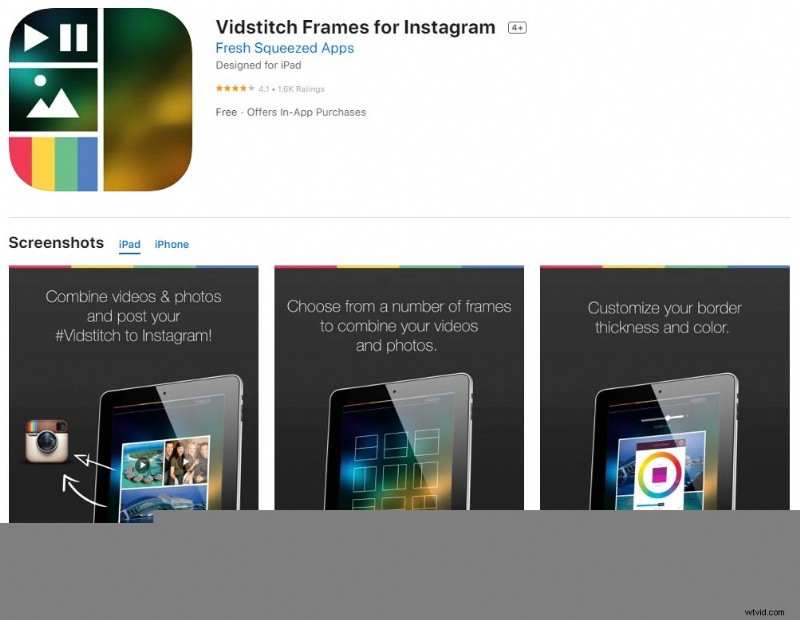
Vidstitch Frames for Instagram Split
Availability
iOS, Android
Price
Free, offers In-App Purchases
Introduction
If you’re looking for an easy way to create split screen videos for Instagram, Vidstitch Frames is a great option. The app is free to download and offers in-app purchases that unlock additional features. You may combine photos and videos into one of several pre-defined and fully customizable split screen frames and collage layouts with Vidstitch Frames. The app also includes a variety of filters and effects that you can use to enhance your videos. In addition, Vidstitch Frames supports music playback, so you can add your favorite songs to your videos.
Pros and Cons
PROS
- A wide variety of split screen templates to choose from.
- Filters and special effects for your videos are available.
CONS
- It was formerly excellent, but it occasionally crashes.
Rating 3.9
3. 4xcamera
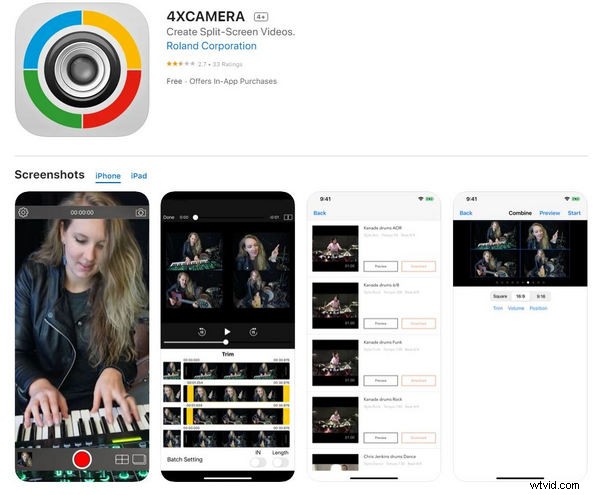
4xcamera Split
Availability
iOS, Android
Price
Free
Introduction
The 4Xcamera app is an application that can manage up to four independent inputs, both video and audio components. It’s a thrilling and creative tool for capturing live music performances and manipulating the footage to make spectacular multi-screen music videos. The app supports 3 aspect ratios (1:1, 9:16, and 16:9), along with 10 unique split screen patterns for each of those formats. The app’s split screen functionality enables simultaneous recording and real-time viewing in a simple way. It’s available on the App Store and Google Play.
Pros and Cons
PROS
- You may use up to four iPhone or iPad to shoot multi-cam videos.
- All devices can download it for free.
- Start/stop recording on all devices with a single touch of a button.
CONS
- The user interface is not intuitive.
- Basic, time-consuming editing capabilities.
Rating 4.1
4. Split Screen Videos
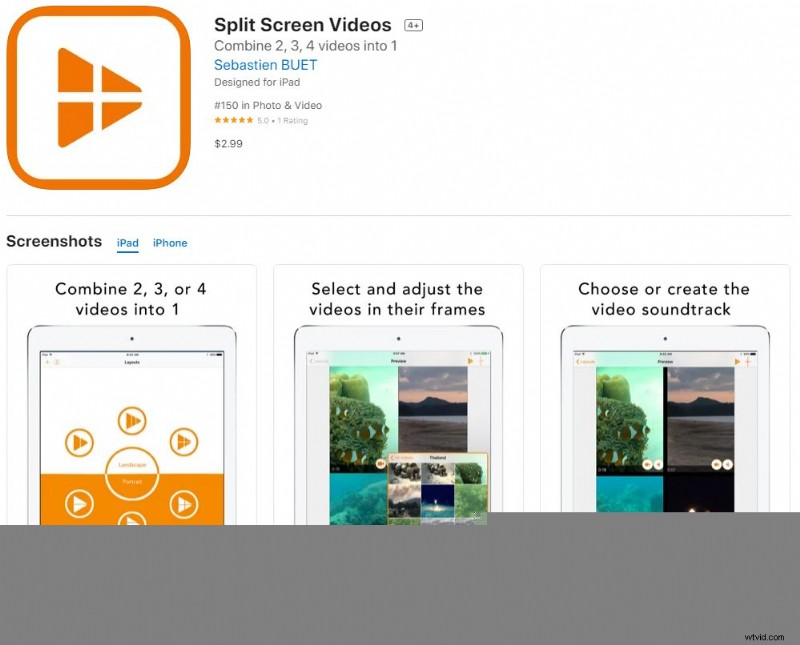
Split-screen videos Split
Availability
iOS
Price
$2.99
Introduction
Split Screen Videos is an app for Apple devices that allows you to combine up to four videos into one dynamic clip. For those who want to get things done fast and conveniently, six pre-designed split screen video layouts may be utilized to quickly construct a beautiful video split screen. You may effortlessly add video segments from two to four videos into a dynamic sequence with it. This is an Apple-only application and has a reasonable price considering the range of its features. Videos can be framed, and the size and style of each frame can be modified at any time to make some tiles larger than others.
Pros and Cons
PROS
- Superior performance and an intuitive user interface.
- Works with 4k videos, and the quality of the resulting video was excellent.
CONS
- It is not possible to alter the video’s location or size.
Rating 4.3
5. Acapella from PicPlayPost
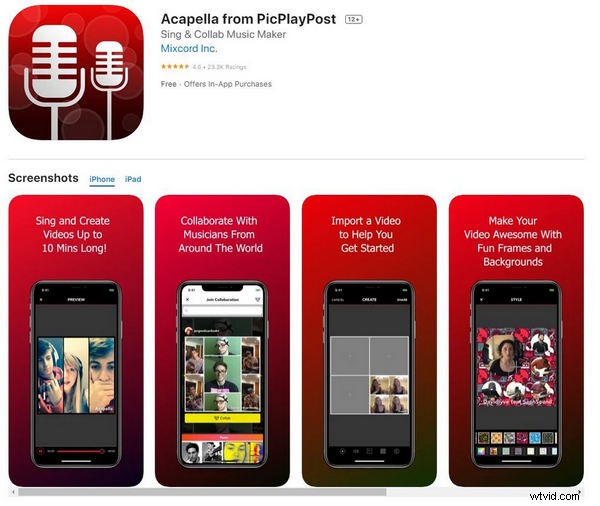
Acapella from PicPlayPost Split
Availability
iOS, Android
Price:
Free, offers In-App Purchases
Introduction
Acapella is a split screen video editor that lets you create videos with up to 10 minutes of recording time. It offers a wide variety of background frames and music to choose from, and you can combine multiple video clips. The app is primarily designed for music editing, but it can be used for creating and sharing videos as well. Acapella supports multi-frame layouts and allows you to combine several video clips to go along with the multi-track sound. You can choose from a wide range of frames and backdrops to use as plug-and-play components while creating a new split screen video. There are a couple of in-app purchases accessible, however the program is completely free to download and use.
Pros and Cons
PROS
- Very easy to use.
- Great quality.
- Lots of fun options.
CONS
- Can be a bit slow at times.
Rating 4.1
6. PicPlay Post Movie Video Editor
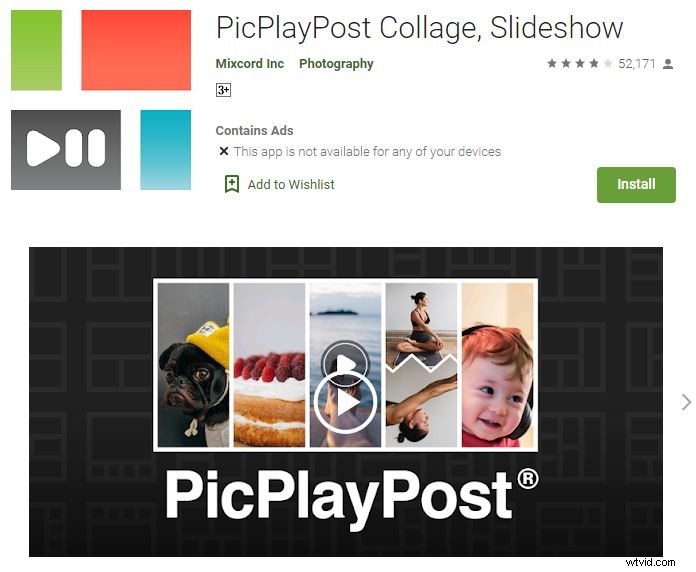
PicPlay Post Movie Video Editor Split
Availability
iOS, Android
Price:
Free
Introduction:
PicPlay Post is a free video editor app that lets you create, edit and share videos. It’s ideal for making basic side-by-side comparisons as well as more complex collages that include still photos, GIFs, and video clips. The app supports the split screen option with up to 9 tiles organized in a 3 x 3 pattern and provides a lot of preset backgrounds and layouts. Most significantly, you can choose between 9:16 and 16:9 aspect ratios, so the outgoing videos may be shared in landscape or portrait mode on any social media platform.
Pros and Cons
PROS
- It’s simple to use, and even the free edition has a lot of templates to choose from.
- You can easily create a professional-looking video without any prior experience or knowledge.
CONS
- Limited features.
- Takes up a lot of space on the phone.
Rating 4.3
Final verdict
As you can see, there are a lot of great split screen video editors to choose from depending on your needs and level of expertise. These 15 split screen video editors will help you get the job done quickly and easily. From simple side-by-side comparisons to more complex collages, these editors have you covered, just be sure to try out a few different ones to see which one works best for you.
We hope that this list has helped you find the perfect split screen video editors for creating dynamic and professional-looking videos. Have fun experimenting with all of the different features available and create some amazing videos with your friends or family!
その他の関連記事
- MP4 から MP3 へのコンバーター トップ 10
- 最高の Windows ムービー メーカーの代替品
- YouTube を iPhone 用 MP3 に変換するトップ 3 アプリ
- おすすめのクロマキー ソフトウェア 10 個
- YouTube に最適な 12 の動画編集ソフトウェア
